Здесь собраны самые простые способы загрузки и установки приложений на Android TV, которых нет в магазине Google Play.
Платформа Android TV — одна из самых разнообразных с точки зрения доступности приложений. Как и телефон Android, устройства с Android TV имеют доступ к Play Маркету, чтобы загружать приложения и игры. Однако не все приложения из Play Маркета доступны для Android TV. Возьмем, к примеру, Google Chrome. Если вы захотите установить этот веб-браузер на свой Android TV из магазина Play Маркет, вы не сможете этого сделать.
Вот здесь и пригодится установка из apk.
Что такое установка из APK?
Установка сторонних приложений — это метод, который позволяет устанавливать и использовать приложения, которые вы не можете найти в магазине Play Маркете на своем устройстве Android TV. Это очень похоже на установку сторонних приложений на телефон Android.
Платформа Android TV хороша тем, что в отличие от других операционных систем Smart TV, например, от LG Web OS, у вас есть возможность установить на нее пакет приложений Android или APK.
Новый простой способ установки приложений на Сбербокс и Салют ТВ
В этом руководстве мы поговорим о двух простейших способах загрузки неопубликованных приложений на телевизоры Android — с помощью телефонов Android и облака. Оба способа просты в использовании и выполняют свою задачу на отлично, поэтому давайте посмотрим, как они работают.
Как загружать APK приложения на Android TV с помощью телефона Android?
Если у вас есть телефон Android, загрузка APK приложений на Android TV будет не сложной. Но прежде чем вы начнете, вам необходимо скачать необходимый APK-файл на свой телефон Android.
Один из лучших ресурсов для поиска файлов APK для приложений , которые вы хотите установить на Android ТВ — это APKMirror. Откройте это сайт на Android-телефоне и скачайте нужный вам APK-файл. В этой статье мы решили установить Google Фото на наш Android TV.
После того, как вы скачали APK-файл на свой телефон, выполните следующие действия, чтобы перенести его на свой Android TV.
- Скачайте приложение «Send files to TV» на телефон и Android TV из Google Play Маркета.
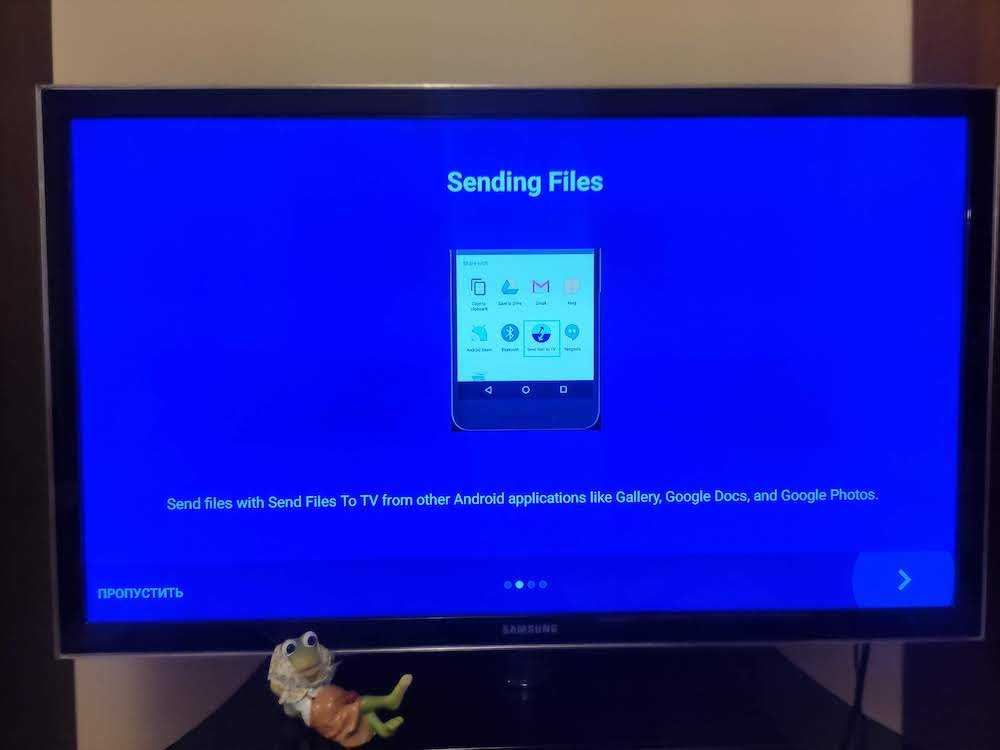
- После установки приложения откройте его на телевизоре и выберите опцию «Receive» (Получить). Одновременно откройте приложение на своем телефоне и выберите опцию отправки «Send» .
- Теперь вы увидите меню файлов на вашем телефоне. Скачанный APK должен находиться в папке с именем «Download».
- Выберите это APK, и вы должны увидеть имя вашего телевизора на экране телефона. Выберите его и инициируйте передачу.
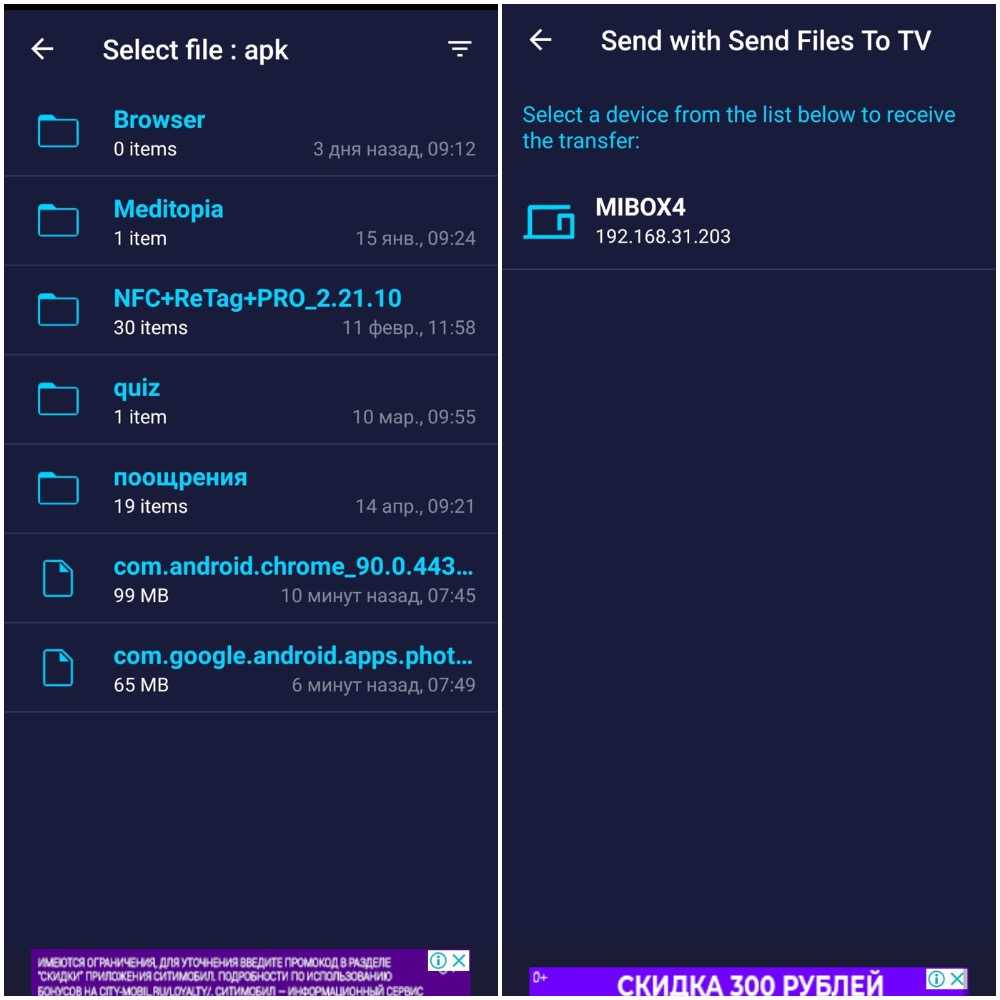
- После завершения передачи вы сможете выбрать и открыть файл на своем телевизоре. Когда загрузить, в идеале вы должны увидеть приглашение установить приложение. Но кнопка открытия не всегда срабатывает в приложении «Send files to TV». Не волнуйтесь, вы все равно можете установить APK, который вы только что передали на свой телевизор, с помощью приложения под названием File Commander.
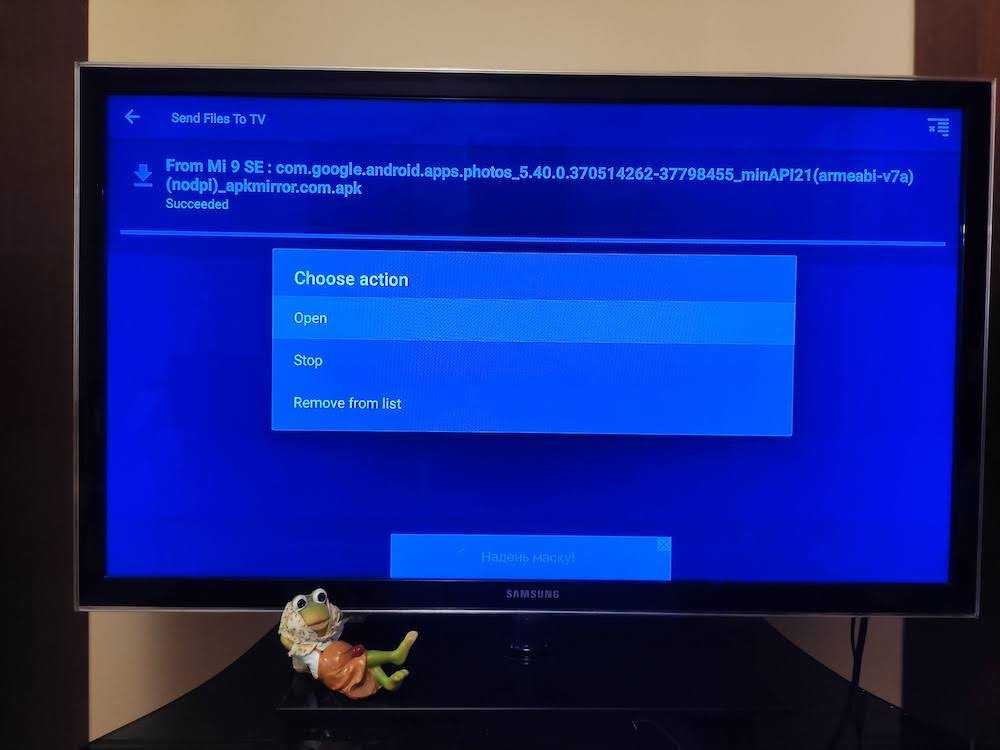
- Загрузите File Commander на свой Android TV из магазина Google Маркет.
- Откройте приложение и выберите опцию «Внутреннее хранилище».
- Здесь вы найдете перенесенный APK в папке «Загрузить».
- Выберите файл, и вы должны увидеть на экране сообщение «Промежуточное приложение».
- Вы можете получить сообщение о том, что установка из неизвестных источников запрещена. Если это так, просто нажмите кнопку «Настройки», которая появляется вместе с сообщением, и сдвиньте переключатель рядом с названием приложения, которое вы используете для установки APK (File Commander или Send Files To TV).
- Ваш APK должен начать установку.
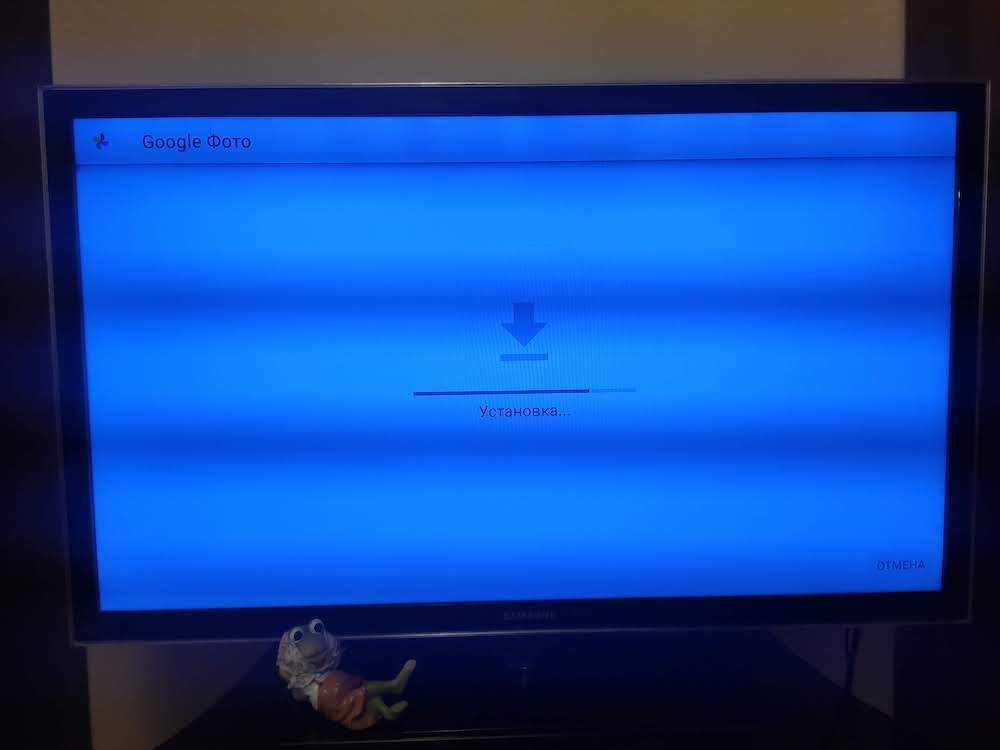
- Когда вы увидите сообщение об установленном приложении на экране, просто нажмите «Открыть», и приложение должно запуститься.
Как загружать APK приложения на Android TV с помощью облачного хранилища?
Еще один простой способ загрузки APK приложений на Android TV — это облачное хранилище. Вы можете использовать Google Диск, Dropbox или OneDrive для установки APK-файлов на Android TV. Процесс очень похож на вышеупомянутый способ, и использует то же приложение File Commander для установки приложения.
Прежде чем вы начнете, вам нужно будет скачать APK нужного приложения и перенести его в свое облачное хранилище. Для этого руководства мы использовали Google Диск. У большинства есть аккаунт Gmail с объемом бесплатного хранилища не менее 15 ГБ, поэтому с ним проще.
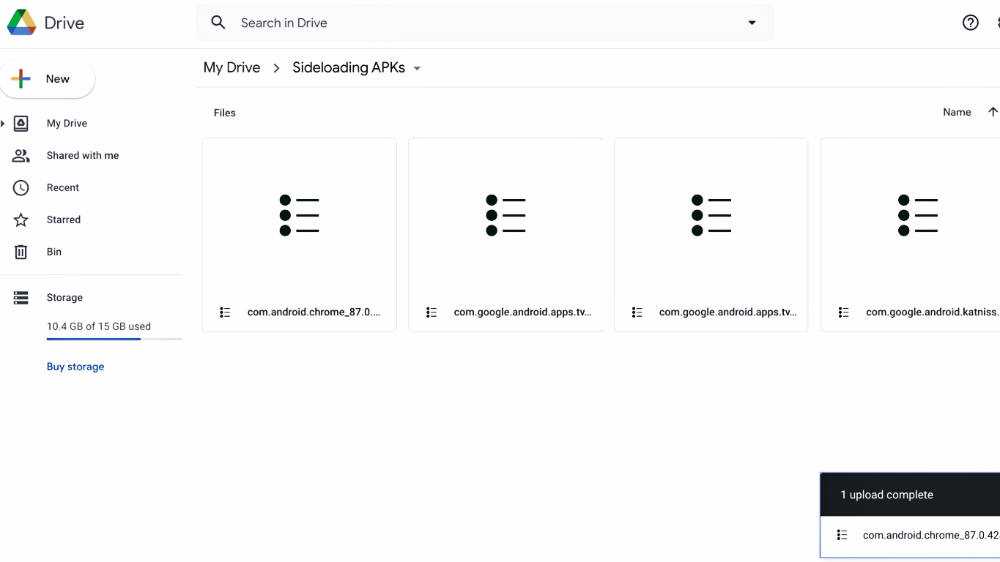
Загрузите APK файл из APKMirror на свой телефон или ПК и добавьте его на свой Google Диск. Если на Диске слишком много файлов, рекомендуем поместить APK в отдельную папку, чтобы его было легко найти на телевизоре. Теперь выполните следующие действия, чтобы загрузить приложение на Android TV.
- Скачайте и откройте приложение File Commander на своем Android TV.
- Войдите в выбранную учетную запись облачного хранилища. Мы вошли в Google Диск.
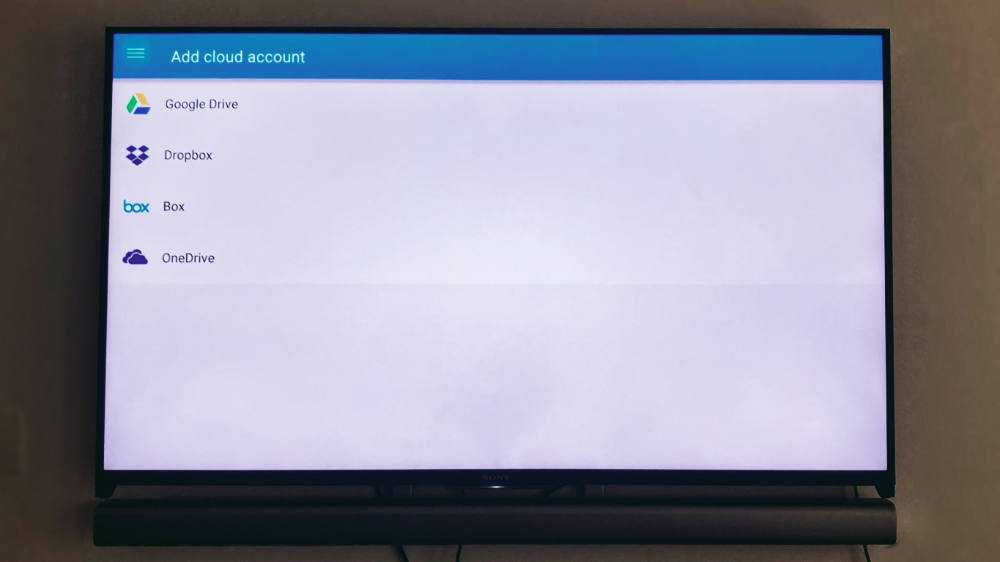
- Теперь вы должны видеть файлы с Google Диска на Android TV.
- Выберите файл APK, который хотите установить, и вы увидите сообщение «Промежуточное приложение».
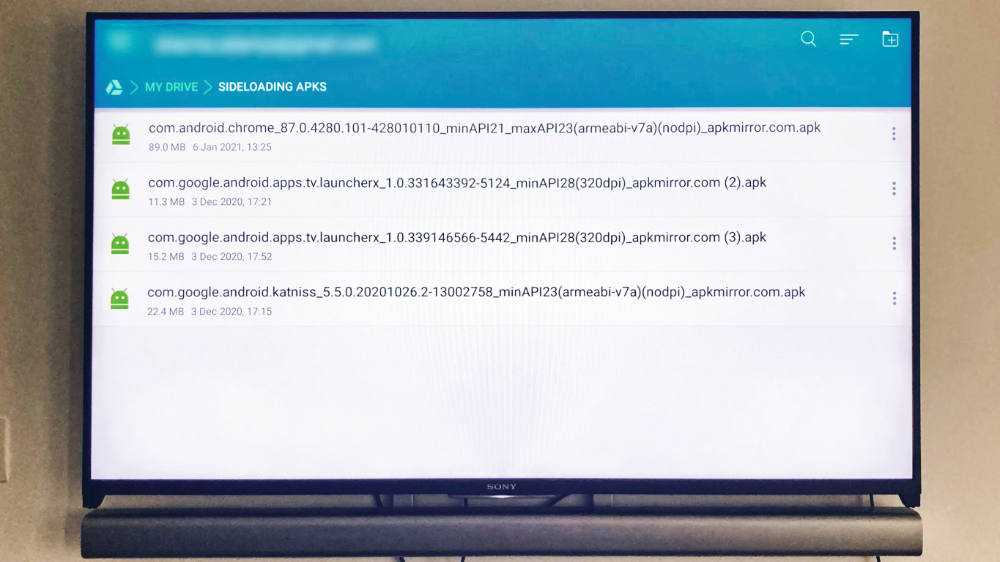
- Если вы еще не давали необходимые разрешения File Commander для установки приложений, вы получите сообщение о том, что установка из неизвестных источников запрещена. В этом случае все, что вам нужно сделать, это нажать на кнопку «Настройки», которая появляется в подсказке, и включить переключатель File Commander, разрешая этим ему установить APK.
- Теперь приложение продолжит установку, и вы сможете использовать его после завершения установки.
Вы также можете использовать приложение File Commander для загрузки приложений с помощью USB-накопителя или жесткого диска. Просто добавьте файл APK на свой USB-накопитель и подключите его к своему Android TV, если у него есть USB-порт. Теперь вы можете открыть File Commander на телевизоре и получить доступ к содержимому USB-накопителя, теперь выполнить те же шаги, что и выше, для загрузки APK.
Как открыть загруженные приложения на Android TV?
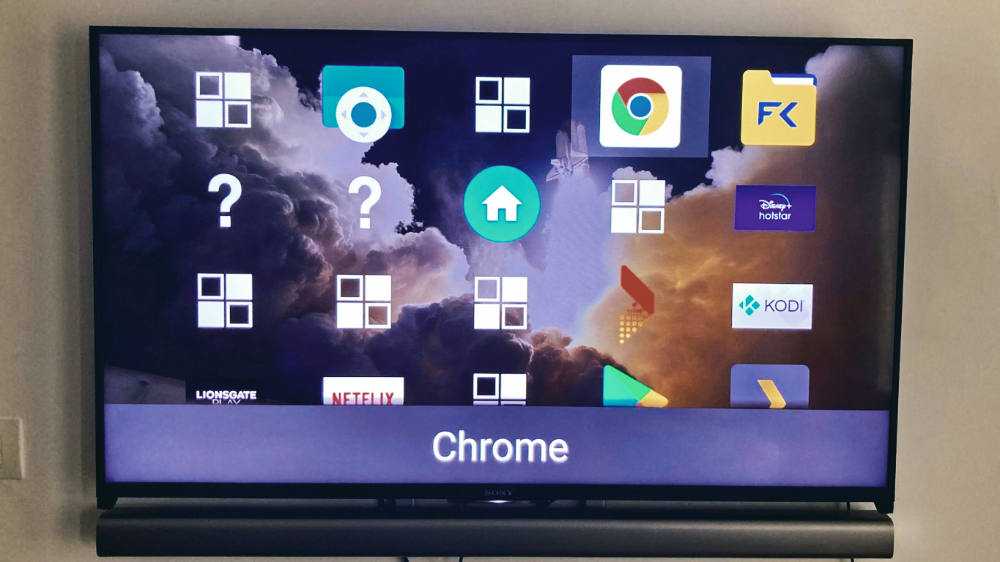
После того, как вы закончите установку приложения на Android TV, вы можете не знать, где его найти, когда захотите открыть. В отличие от телефонов Android, вы не увидите загруженных приложений в панели запуска или в меню приложений. Однако вы все равно можете получить к ним доступ через меню настроек устройства Android TV.
Чтобы найти загруженное приложение, просто перейдите к настройке (значок шестеренки) на главном экране вашего Android TV. Здесь вы найдете раздел «Приложения», где вы сможете выбрать и открыть загруженное приложение.
Если вы не хотите каждый раз искать загруженные приложения, вы можете просто установить приложение под названием Sideload Launcher. Оно позволяет получить доступ ко всем приложениям, включая те, которые вы установили.
Источник: xpcom.ru
Как установить на Смарт ТВ приложения: виды программ, инструкция по скачиванию и установке

Появились «умные» телевизоры и расширили возможности обычных видеоприемников. Теперь это не только привычное телевидение. Сейчас можно выходить в интернет, смотреть видео на YouTube и общаться с родственниками по Skype. Наша статья поможет установить на Смарт ТВ приложения.

Установка приложений на Smart TV
Для инсталляции приложений на разные модели Smart TV потребуется несколько минут терпения. Самостоятельная настройка программ на телевизоре сэкономит деньги на вызове мастера и поможет создать удобную подборку виджетов «под себя».
Виды приложений
У каждого производителя телевизоров есть своя операционная система, на которой работает устройство. Для нее разработаны уникальные виджеты, которые помогают управлять интерфейсом. Остальные приложения можно загрузить в специальном магазине.
Социальные

Общение в социальных сетях стало повседневной рутиной большинства людей. Портал Mediascope провел исследования в сфере интернет-проектов России. За октябрь 2022 года в топ по посещаемости попали 3 площадки для общения. В список вошли WhatsApp, Instagram и Odnoklassniki.
Смарт ТВ открывает доступ ко всем браузерным социальным сетям и тем, у которых есть отдельное приложение.
Какие программы для общения можно скачать на телевизор:
- Skype. Популярное приложение для звонков. Можно бесплатно говорить с друзьями и родственниками из других стран, переписываться в приватных и общих чатах. Для использования на телевизоре понадобится учетная запись, веб-камера и микрофон;
- Facebook, VK. Наиболее распространенные социальные сети, которые также устанавливаются для Смарт ТВ. Они имеют адаптивный расширенный интерфейс для большого экрана телевизора. Для входа необходима действующая учетная запись. После логина вы получаете все функции соц. сетей: общение в чатах, аудиозвонки, прослушивание музыки, просмотр видеороликов, покупка подарков и сервис игр.
Рекомендуемые

Сервисы, которые изначально входят в комплектацию телевизора. Это ТВ-плееры и утилиты для проигрывания видео. Весь список рекомендуемых программ можно найти в меню Смарт ТВ.
Пользовательские
Программы разной тематики, которые пользователь сам может скачать в магазине приложений.
Примеры популярных пользовательских виджетов:

- Megogo. Онлайн-кинотеатром пользуется 40 млн. человек из стран СНГ. В каталоге – 250 телевизионных каналов и 77 000 видео. Пользователь платит за просмотр контента. При этом все фильмы и программы в отличном качестве, в том числе в формате HD. Можно поставить видео на паузу, а продолжить смотреть с того же места на другом устройстве;

- YouTube. Видеохостинг, который практически не имеет конкуренции в своей нише. По словам генерального директора площадки Сьюзан Войчицки, в мае 2022 года им пользовалось 1,9 млрд. людей. И цифра увеличивается. Люди любят YouTube за большую коллекцию бесплатного контента, рекомендательную систему и стримы. Во многих моделях телевизоров со Смарт ТВ приложение уже установлено по умолчанию;

- ТВ-пульт. Скачивание этого приложение упростит использование телевизора. Оно устанавливается на смартфон. Телевизору дополнительный софт не требуется. Нужно лишь убедиться, что на устройстве есть инфракрасный порт;

- Twitch TV. Крупнейшая стриминговая площадка, на которой можно посмотреть трансляции разработчиков игр и их поклонников. Поклонники популярных стримеров общаются с автором контента в чате, делают пожертвования и подписываются на канал за отдельную плату. Прекрасная возможность увидеть любимых про-игроков на большом экране телевизора.
Как найти виджет на смарт ТВ
Через Play Market

Через магазин приложений Play Market можно скачать софт для большинства моделей телевизоров разных производителей. Виджеты Андроид ТВ, которые используются в устройствах Philips и Sony, официально доступны именно в Плэй Маркет.
Чтобы скачать или обновить виджет:
- На пульте ДУ нажмите на кнопку «Home» и зайдите в меню приложений.
- Найдите в списке «Google Play» или «Play Market».
- В строке поиска введите название приложения, которые хотите добавить.
Через Samsung Apps для Самсунг

Корпорация Самсунг разработала собственный магазин виджетов Samsung Apps. В нем находятся приложения для платформы Tizen OS.
Для поиска виджета:
- Зайдите в меню Smart TV с помощью кнопки на пульте.
- В интерфейсе Смарт Хаб в середине экрана нажмите «Samsung Apps».
- Если иконки нет, обновите приложения, нажав на «Сервис», а затем – «Обновление приложений».
- Нужную программу найдите через строку поиска либо с помощью тематических категорий.
Через Game World у LG

Авторский магазин игр от разработчиков LG. В нем можно скачать аркады и головоломки, шутеры и приключения, квесты и симуляторы.
Чтобы найти игру:
- На пульте ДУ нажмите кнопку Смарт ТВ.
- Кликните на «LG Game World».
- Воспользуйтесь строкой поиска конкретного приложения или изучите категории игр.
При помощи Fork Player для Sony

Fork Player – адаптивное приложение, с которым можно смотреть видео, создавать плейлисты и все это без установки дополнений. Вся информация берется на прямую с сайтов с видео-контентом и преобразуется в свой формат плеера. Дополнительные виджеты скачать через приложения нельзя, зато можно смотреть любые фильмы онлайн.
Скачивание и установка приложений
Скачивать и устанавливать программы для Смарт ТВ можно без помощи технического специалиста. Придерживайтесь нашей инструкции, и вы обязательно справитесь:
- Включите телевизор.
- Зайдите в главное меню.
- Проверьте соединение с интернетом и зайдите в раздел «Сеть».
- Заведите аккаунт в системе или войдите в него с помощью логина и пароля.
- Найдите магазин приложений и нажмите на него.
- Выберите, какое приложение вы хотите скачать на Смарт ТВ и выберите файл с расширением «.APK».
- Нажмите на кнопку «Сохранить».
- Дождитесь окончания загрузки и дайте приложению самому установиться на ваше устройство в автоматическом режиме.
- На экране телевизора появится иконка виджета. Нажмите на нее и начните пользоваться приложением.
Для установки с флешки придется уточнить, может ли ваш телевизор добавить программы непроверенных разработчиков. Например, установка сторонних приложений на большинство моделей Samsung Smart TV запрещена. Эту функцию поддерживают только серии Самсунг Смарт ТВ 6 и Самсунг C и B.
Инструкция по установке с флешки на примере Samsung:

- Подключите носитель к ТВ через USB-вход.
- Зайдите в Смарт Хаб и включите приложение NstreamLmod.
- Выберите пункт «Сканер USB» и отыщите архивы на флешке.
- Кликните на выбранные программы и подождите, когда закончится скачивание.
- Выйдите из Smart Hub и выключите телевизор.
- Еще раз включите устройство, зайдите в Смарт Хаб и найдите в меню установленные приложения.
Мы в соц. сетях, подписывайся:
Источник: tehnopanorama.ru
Как скачать приложение на телевизор
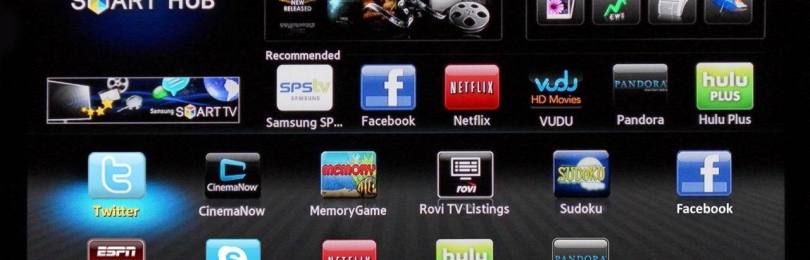
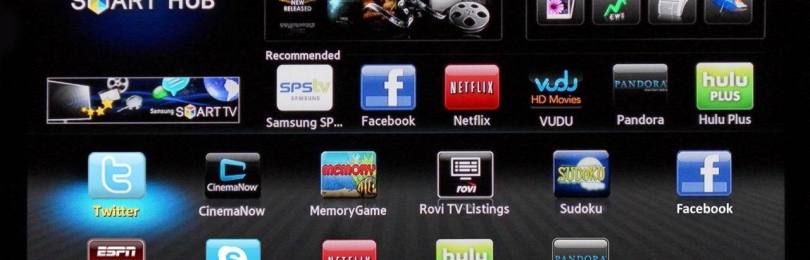
Сегодня программа Смарт ТВ пользуется широкой популярностью среди пользователей. Она позволяет смотреть фильмы и сериалы на различные тематики в хорошем разрешении, в том числе, и новинки. Для этого достаточно выбрать подходящий виджет, скачать и установить его.
- Какие бывают приложения для Смарт ТВ
- Как найти приложение
- Как на Смарт ТВ установить приложение
- Как удалить приложение
- Если приложение не устанавливается
- Бонус: 20 лучших приложений для Смарт-ТВ
Какие бывают приложения для Смарт ТВ
В магазине приложений можно найти широкий ассортимент программ для различных моделей телевизоров. Все они классифицируются на несколько типов:
- IPTV телевидение. У владельца появится доступ к огромному количеству телеканалов – более сотни. Причем, можно выбрать варианты приложения с различной тематикой – для любителей спорта, женских сериалов, детективов, мультиков и многое другое.
- Кинотеатры в режиме онлайн. Здесь для пользователя предоставлены новинки кино и фильмы в формате высокого качества. Практически всегда для их просмотра нужна платная подписка, однако, иногда появляются выгодные акции, которые позволяют купить доступ по выгодной цене.
- Приложение для стрим-трансляций. Здесь можно посмотреть в хорошем качестве различные игры и соревнования, узнать последние новости спорта.
К дополнительным возможностям относят общения в социальных сетях – ВКонтакте, Инстаграмм и Одноклассники, а также прослушивание музыки на различных интернет-сервисах.
Пользователи также задают много вопросов по поводу того, какое лучше скачать приложение на Смарт ТВ. Стоит разобрать ответы на самые популярные среди них.

Мастер по ремонту техники
Задать вопрос
Вопрос эксперту
Чем отличаются рекомендуемые приложения от пользовательских?

Рекомендуемые программы выгодны производителю, поэтому они установлены по умолчанию. Пользовательские удобные для пользователя, то есть, подбираются с учетом его индивидуальных требований.
Что такое условно-бесплатная программа

Условно-бесплатное приложение бесплатно можно только скачать и установить, но за просмотры фильмов необходимо платить.
Как найти приложение
Прежде чем установить приложение на телевизор, сначала его необходимо найти. Для этого, требуется сделать несколько шагов:
- Включить телевизора и перейти в «Меню». Из множества разделов выбрать наименование «Сеть». Далее, требуется подключиться к интернету.
- Зарегистрировать аккаунт. Авторизоваться.
- Зайти в приложение Play Market или в другой магазин, который уже автоматически был настроен на телевизоре.
Далее, появится список доступных бесплатных и платных приложений. Требуется ознакомится с их характеристиками, после чего скачать. Установка производится автоматически, после ее завершения достаточно открыть программу и начать пользование.
Как на Смарт ТВ установить приложение
Как на Смарт ТВ установить приложение, зависит от модели телевизора. Для каждой из них пошаговая инструкция скачивания немного отличается.
Для Samsung
Чтобы установить приложение на Samsung Smart TV требуется сделать несколько простых действий:
- Включить телевизор и нажать кнопку SMART HUB. Обычно она разноцветная, располагается в самом центре пульта управления.
- Перейти в новый раздел Samsung Apps., после чего кликнуть на кнопку «Enter» — обычно ее помечают стрелкой, направленной вниз.
- Перейти в Меню, где необходимо скачать подходящий виджет, после чего скачать его.
Если все выполнено правильно, то автоматически начнется загрузка, требуется дождаться ее окончания, после чего можно запустить приложение и начать просмотри интересных программ.
К сожалению, на телевизорах Samsung нельзя установить стороннее приложение, которое было скачено из интернета. Производитель намеренно ввел ограничения для защиты устройства.
Для LG
Немного отличается процесс установки приложения Smart TV на телевизорах модели LG. Необходимо сделать следующее:
- Включить телевизор и перейти в раздел «Домашняя страница».
- Далее, появится новой окно, где требуется выбрать раздел «LG Smart World». Войти в него, нажав на значок с изображением головы человека.
- Ввести данные для входа – логин и пароль. Если они отсутствуют, необходимо зарегистрировать учетную запись.
- После входа появится список навигационных программ, требуется выбрать наиболее подходящую, после чего нажать кнопку с наименованием «Установить».
Нажнется процесс загрузки виджета, который может занять несколько минут. Как только она завершится, можно будет запустить программу.
Производители LG, также как и Samsung, ограничили возможность установки сторонних программ на телевизор.
Для Philips
Чтобы скачать приложение на телевизор компании Philips, необходимо сделать несколько простых действий:
- Включить телевизор и перейти в раздел «Конфигурация» с помощью пульта дистанционного управления.
- Подключиться к интернету. Для этого необходимо выбрать проводной тип подключения, далее, в пункте «Статический IP-адрес» ввести следующую комбинацию цифр: 178.209.065.067.
- Следующее действие – необходимо нажать кнопку Smart TV, затем, APP Gallery. Появится новое окно, в котором следует выбрать страну и регион.
- Последний шаг – перейти в приложение IPTV и добавить его.
Стоит заметить, что на некоторых телевизорах Philips можно добавлять новые или обновлять уже скаченные приложения через сервис Play Market. Это очень удобно, так как у пользователей появится возможность выбрать ту программу, которая больше подходит под их требования.

Для Sony
Установка приложений Смарт ТВ на телевизорах Sony выполняется так:
- Требуется включить телевизор и на пульте дистанционного управления нажать кнопку с наименованием «Home».
- Откроется главная страница с меню, здесь следует выбрать пункт «Мои приложения», затем перейти в раздел «Все приложения».
- Ознакомиться с характеристиками представленных виджетов и выбрать подходящий вариант, после чего нажать «Ок» и «Добавить».
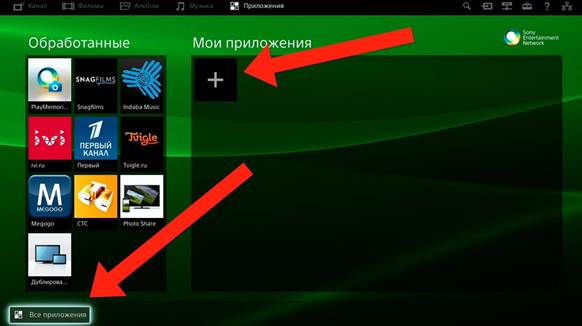
Через несколько секунд программа будет установлена на устройство. Большим недостатком телевизоров этой модели является то, что самостоятельно добавить новое стороннее приложение невозможно, для этого необходимо обратиться для сотрудничества к владельцу программы Sony.
Чистый Android TV установлен на многих телевизорах Dexp. Такая операционная система дает возможность для использования уже имеющихся программ или их скачивания со сторонних ресурсов.
Как удалить приложение
Помимо установки приложений многих пользователей также волнует вопрос о том, как правильно их удалить. Это действие также выполняется по-разному в зависимости от модели телевизора.
Для Samsung
Удаление выполняется так:
- Необходимо на пульте управления нажать на кнопку Smart Hub, затем, в появившемся новом интерфейсе перейти в раздел Samsung Apps.
- Перейти в пункт меню загруженных приложений, выбрать подходящую программу и нажать на желтую клавишу с изображением буквы С.
- Подтвердить удаление.
Как правильно, у телевизоров Samsung со Смарт ТВ есть два пульта дистанционного управления. Удалить программу можно с любого из них.
Для LG
Чтобы отключить ненужное приложение требуется сделать следующее:
- На пульте дистанционного управления нажать на кнопку с изображением домика.
- На телевизоре откроется новое меню, где следует выбрать раздел «Мои приложения».
- Выбрать нужную утилиту и перейти в раздел ее редактирования, нажав на карандаш.
- Из списка предложенных вариантов выбрать «Удалить».
Осталось подтвердить свои намерения отключить программу телевидения и при необходимости загрузить новую.
Для Sony
Проще всего удалить программу Смарт ТВ на телевизорах от производителя Sony. Для этого требуется выполнить несколько простых шагов:
- Перейти в раздел меню с помощью пульта и выбрать в нем Smart-TV;
- Нажать клавишу Apps, после чего выбрать виджет и нажать на красную кнопку.
Чтобы программа пропала с устройства навсегда, нужно перезапустить его.
Если приложение не устанавливается
К сожалению, не всегда, даже при строгом соблюдении пошаговой инструкции, можно скачать программу Смарт ТВ. Следует рассмотреть самые распространенные ошибки и методы их решения.
После удаления приложения пропадут личные данные и платная подписка.
Источник: kaktv.ru